PowerPoint PowerPoint Flash predstavitve z uporabo programa Ispring Pro

- 2596
- 462
- Felipe McCullough
Zadovoljstvo
- Prenesite in namestite program Ispring Pro
- Delo s programom Ispring Pro
Pozdravljeni dragi obiskovalci. Verjetno ste morali večkrat ustvariti predstavitve v programu PowerPoint, ni pomembno za študij ali delo, vendar najverjetneje sodelujete s PowerPointom in veste, kakšen program je. Danes želim napisati članek, v katerem vam bom povedal, kako pretvoriti ustvarjeno predstavitev v Flash Format. Pregledal bom dober program Ispring pro, s katerim bomo predstavitev PowerPoint pretvorili v format Flash (.SWF).

Malo o tem, kaj ustvariti bliskovni video iz predstavitve iz predstavitve. To je zelo priročno za ustvarjanje spletnih predstavitev, za objavo predstavitev na spletnem mestu in za preprost ogled na računalniku. Na primer, da si ogledate predstavitev v običajni obliki .Ppt, Potrebno je, da je treba v računalniku namestiti PowerPoint. In program Ispring Pro vam omogoča pretvorbo predstavitev tudi v .Exe format, ki ga bo odprl v katerem koli računalniku.
Dajte še nekaj besed o programu Ispring Pro in njegovih zmožnostih, nato pa bomo začeli praktični del članka, pokazal bom, kako prenesti, namestiti in uporabiti izdelek Ispring Pro izdelek.
Kot ste že razumeli, je glavna naloga Ispring Pro pretvoriti PowerPoint predstavitev v Flash Format, za nadaljnji ogled v računalniku, objavljanje na spletnem mestu ali sisteme učenja na daljavo. Poleg tega se pretvorba zgodi z ohranjanjem vseh učinkov, ustvarjenih v PowerPoint. Primeri predstavitve Flash, ustvarjenih z uporabo Ispring Pro, si lahko ogledate na uradni spletni strani Ispringa.
Ispring Pro je integriran v vmesnik PowerPoint. Samo odprete predstavitev v obliki .PPT, lahko ga dokončate z dodatnimi funkcijami ISPRING Pro, na primer vstavljanje videoposnetka iz YouTuba, snemanje in vstavljanje v predstavitvi zvoka ali videoposnetka.
Nato lahko konfigurirate strukturo predstavitve, videz igralca in določite informacije o zvočniku. In ostaja samo, da končno predstavitev shranite računalniku, jo raztovorite s ftp, jo pošljite z e -mail, objavi v SDO ali uporabite spletno storitev ISPRING.
Mislim, da ste že razumeli, za kakšen program gre, za kaj gre in kako deluje. Zdaj bom podrobno prikazal in s slikami, kako pretvoriti PowerPoint predstavitev v Flash formatu z njo.
Prenesite in namestite program Ispring Pro
Sam program je plačan, stane 3490 rubljev. Vendar obstaja priložnost za 30 dni za brezplačno preizkus programa. Lahko preverite, in če vam je všeč, potem že kupite polno različico.
Najprej morate prenesti program Ispring Pro.
Prečkamo zgornjo povezavo in kliknemo na zeleni gumb "Prenesi".
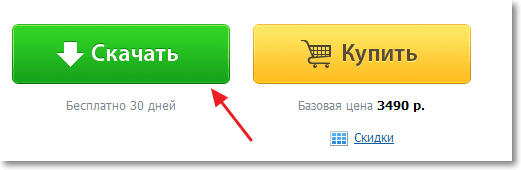
Če želite prenesti preizkusno različico, se morate registrirati. Vnesite naše podatke in kliknite "Nadaljuj".
Prikaže se stran, na kateri kliknite gumb »Prenos«, in takoj zaženite program, morate izbrati samo, shraniti namestitveno datoteko ali takoj zagnati. Svetujem vam, da začnete, takoj po nalaganju, namestitev se bo začela.
Na tej strani je tudi ime registracije in licenčni ključ, morali bodo aktivirati testno različico programa. Zato še ne zaprite te strani in če jo zaprete, so podatki za aktivacijo poslani tudi na vaš e -poštni naslov.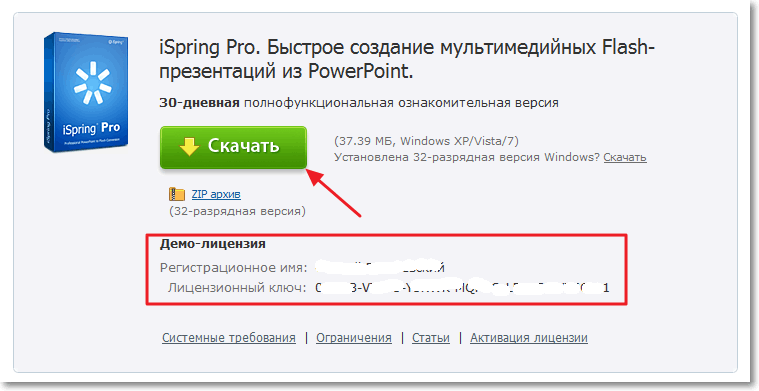
Če se program že naloži, potem lahko začnete nameščati. Zaženite namestitveno datoteko, če se ne zažene.
V prvem oknu samo kliknite "Naprej".
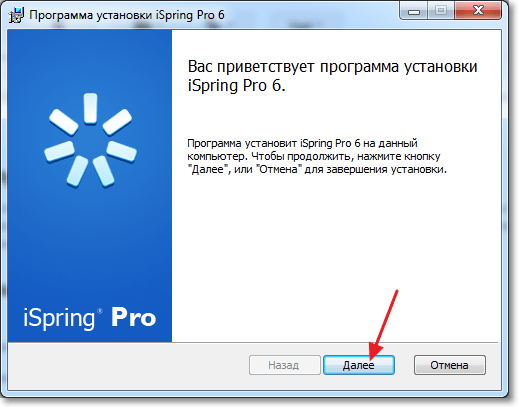
Namestite kontrolni znak nasproti »Sprejm licenčno pogodbo« in kliknite »Naprej«.
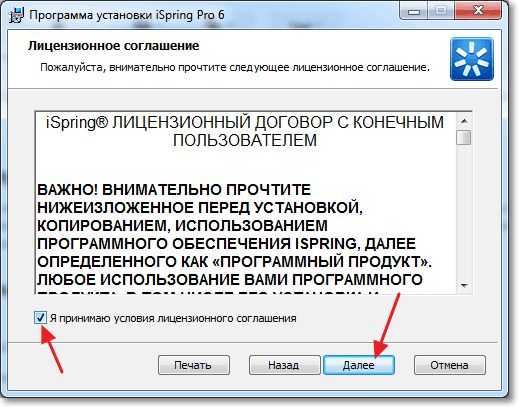
Nadaljujemo s pritiskom "Naprej".
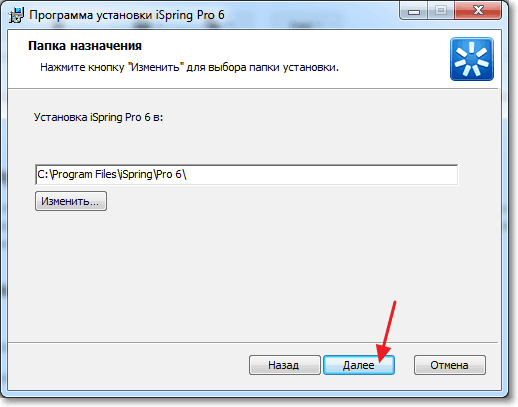
Vse je pripravljeno, kliknite "Namestite".
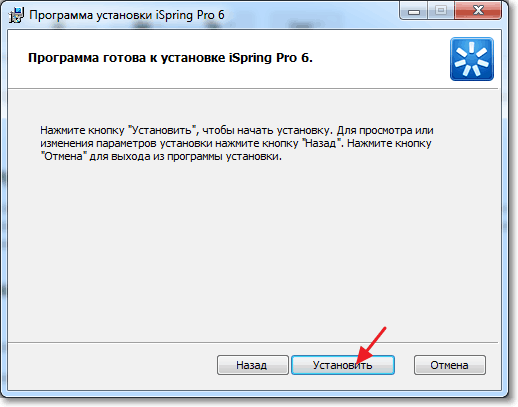
Ko je nameščen program Ispring Pro, kliknite "Ready".
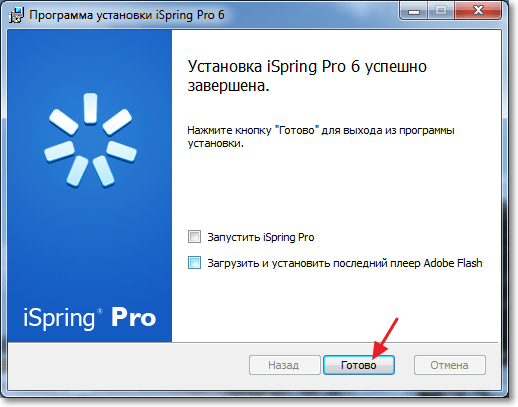
Vsa namestitev programa je končana.
Delo s programom Ispring Pro
Kot sem že zapisal, je Ispring Pro vgrajen v PowerPoint. Ko boste lansirali Ispring Pro, boste videli samo gumb "Run PowerPoint".
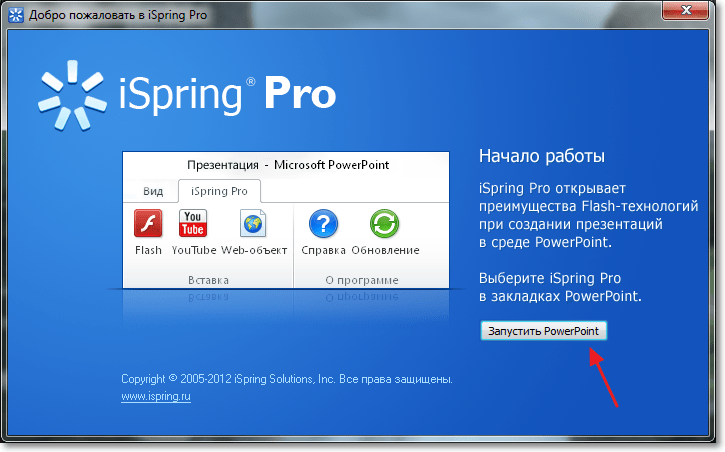
Zaženemo PowerPoint, na kakšen način ni pomembno in vidimo, da se je v orodni vrstici pojavil nov zavihek, imenovan "Ispring Pro". S pritiskom se bo odprlo več orodij, s katerimi morate delati, da ustvarite in pretvorite predstavitev v Flash Format.

Takoj priporočam, da kliknete na orodje "aktiviranje", vnesite ime in ključ, ki ste ga prejeli med registracijo, in aktivirajte program.
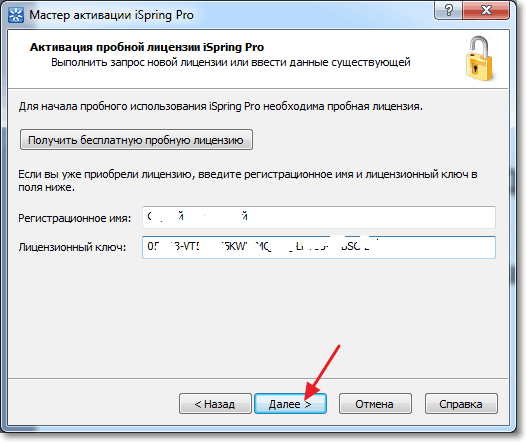
Obstaja sporočilo, da se bo poskusno obdobje končalo čez 30 dni.
Pojdimo zdaj na zavihke in na kratko bom opisal orodja.
O programu - No, tukaj je vse jasno. Pomoč, posodobitev programa, program in aktiviranje.

Vstavi - Na tem zavihku so zelo koristna orodja. Video lahko vstavite iz YouTuba, Flash (.SWF) Video posnetki in spletni predmeti. Ispring Pro vam omogoča, da vstavite videoposnetek YouTube takoj na diapozitiv predstavitve.
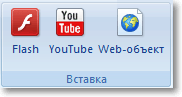 Spremstvo - je mogoče posneti in vstaviti v video predstavitev ali zvok. Njihovo reprodukcijo lahko tudi nadzirate, na primer ustvarite zvočno spremljavo za predstavitev in jo sinhronizirate s posameznimi diapozitivi.
Spremstvo - je mogoče posneti in vstaviti v video predstavitev ali zvok. Njihovo reprodukcijo lahko tudi nadzirate, na primer ustvarite zvočno spremljavo za predstavitev in jo sinhronizirate s posameznimi diapozitivi.
 Predstavitev - Zvočnik lahko upravljate strukturo predstavitve, povežete in dodate informacije o podjetju, kar je zelo priročno pri ustvarjanju poslovnih predstavitve.
Predstavitev - Zvočnik lahko upravljate strukturo predstavitve, povežete in dodate informacije o podjetju, kar je zelo priročno pri ustvarjanju poslovnih predstavitve.

Publikacija - Na tem zavihku obstajata samo dve orodji, objavi in izrecno objavo. Ta zavihek služi za ohranjanje pripravljenih predstavitev.

Odprl sem predstavitev na primer, da vam pokažem, kako jo shraniti v Flash Format.
Naša predstavitev je že pripravljena, samo kliknemo gumb "Objavi". Odpre se okno, v katerem lahko že izberete način ohranjanja, format, konfigurirate predvajalnik itd. D.
Kot lahko vidite, lahko izberete način ohranjanja: splet, pišete na CD -ju, ispring Online in SDO. Nato morate izbrati, kje shranite predstavitev, računalnik, FTP ali e -pošto. Lahko izberete objavo vseh diapozitivov ali samo poudarjeno. Za ogled predstavitev lahko izberete in konfigurirate predlogo predvajalnika.
No, v "načinu pretvorbe" izberemo obliko, ki ga potrebujemo. Vse je zelo preprosto in funkcionalno. Ko naredite vse nastavitve, kliknite gumb "objavi".
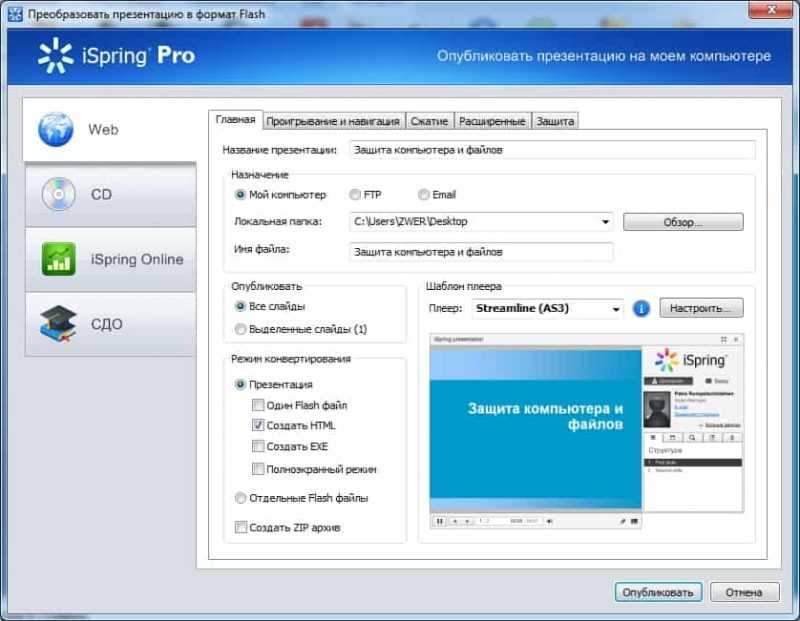
Po pretvorbi se okno začne ogledati predstavitev in mapo, v katero smo obdržali predstavitev.
To je vse pripravljeno. Pravkar smo ustvarili predstavitev v nekaj minutah in jo spremenili .Format SWF. Delo z Ispring Pro je lep, dober in premišljen vmesnik, veliko priložnosti, integracija v PowerPoint, vse to si zasluži pozornost.
Če imate vprašanja, jih vprašajte v komentarjih, to bomo ugotovili. Vso srečo!
- « Kako distribuirati 3G internet prek Wi-Fi?
- Kako ugotoviti, ali je dovolj napajanja napajanja za novo grafično kartico? »

